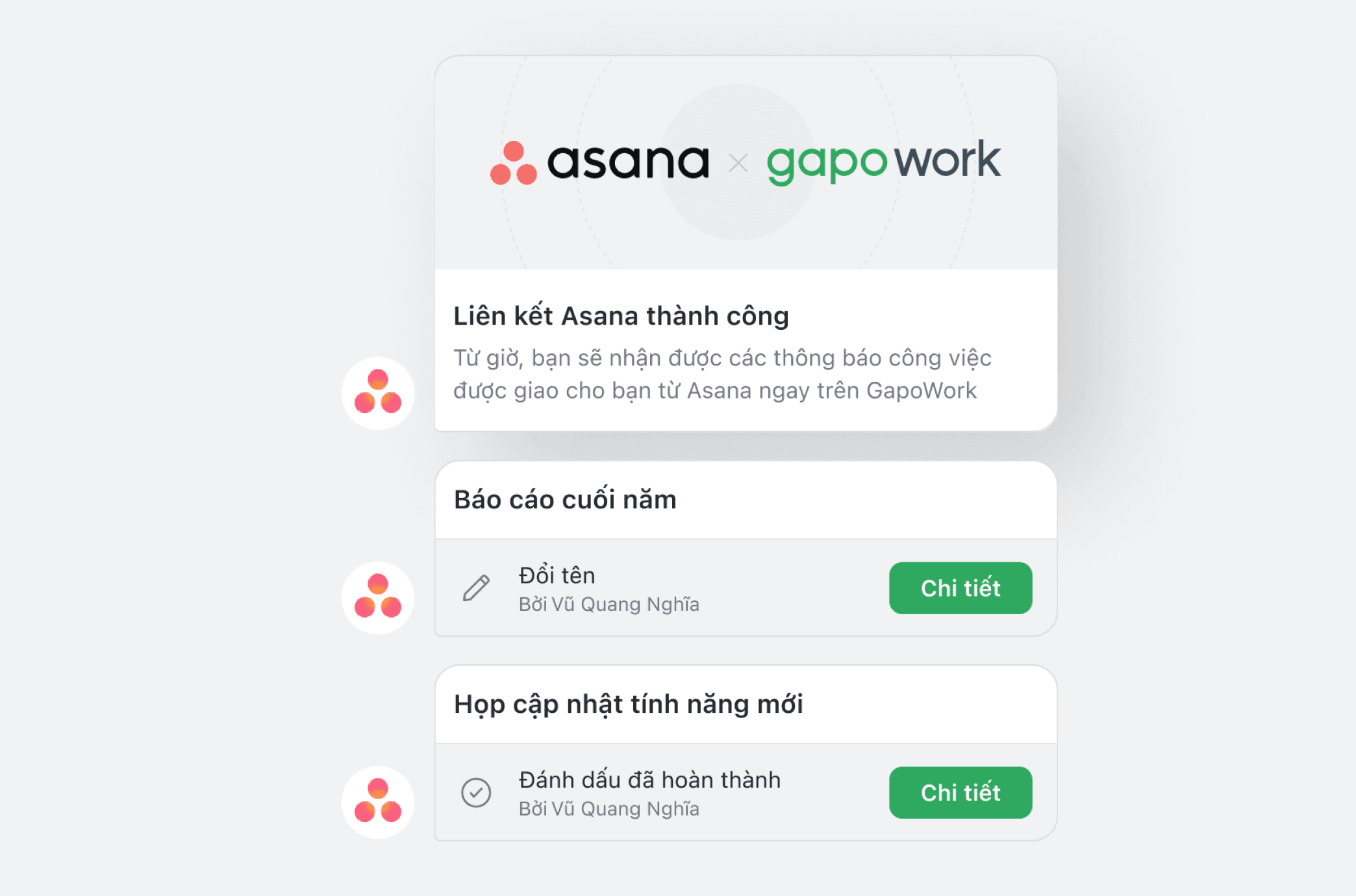Hướng dẫn kết nối tài khoản GapoWork với Asana
Với những người dùng có sử dụng Asana làm công cụ quản lý công việc, GapoWork hỗ trợ việc kết nối tài khoản GapoWork của người dùng tới tài khoản Asana để nhận những thông báo cập nhật công việc từ Asana về ngay trên giao diện Chat của GapoWork.
Để có thể liên kết tài khoản Asana và GapoWork, các bạn thực hiện các thao tác sau trên GapoWork dành cho Web:
Bước 1: Đăng nhập vào tài khoản Gapowork phiên bản Web tại https://www.gapowork.vn/
Bước 2: Click vào profile sẽ thấy lựa chọn kết nối tới Asana như hình bên dưới

Bước 3: Sau khi click vào nút kết nối, bạn sẽ được chuyển tới màn hình cấp quyền truy cập cho GapoWork của Asana, tại bước này bạn hãy lựa chọn Allow
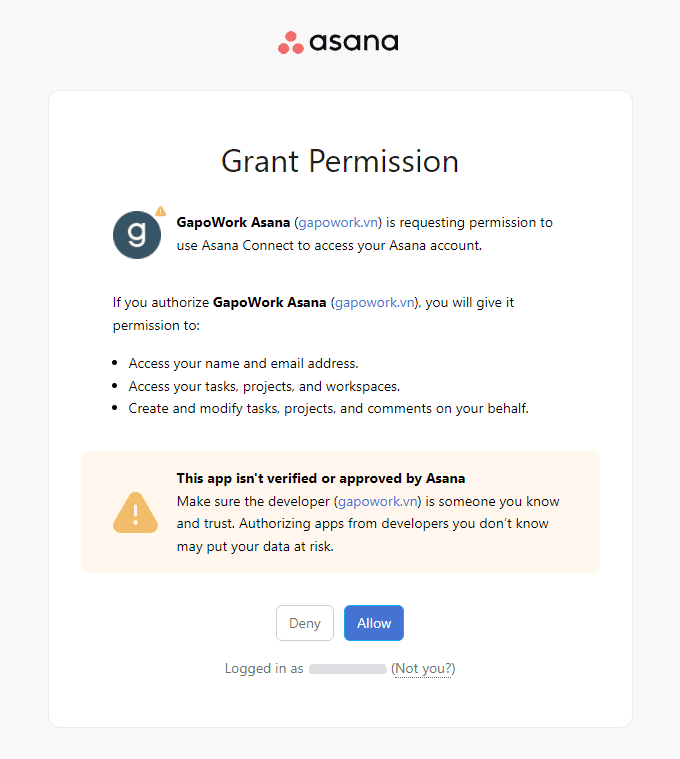
Bước 4: Hãy kiên nhẫn chờ trong một vài phút, hệ thống đang thực hiện việc kết nối giữa Gapowork và Asana
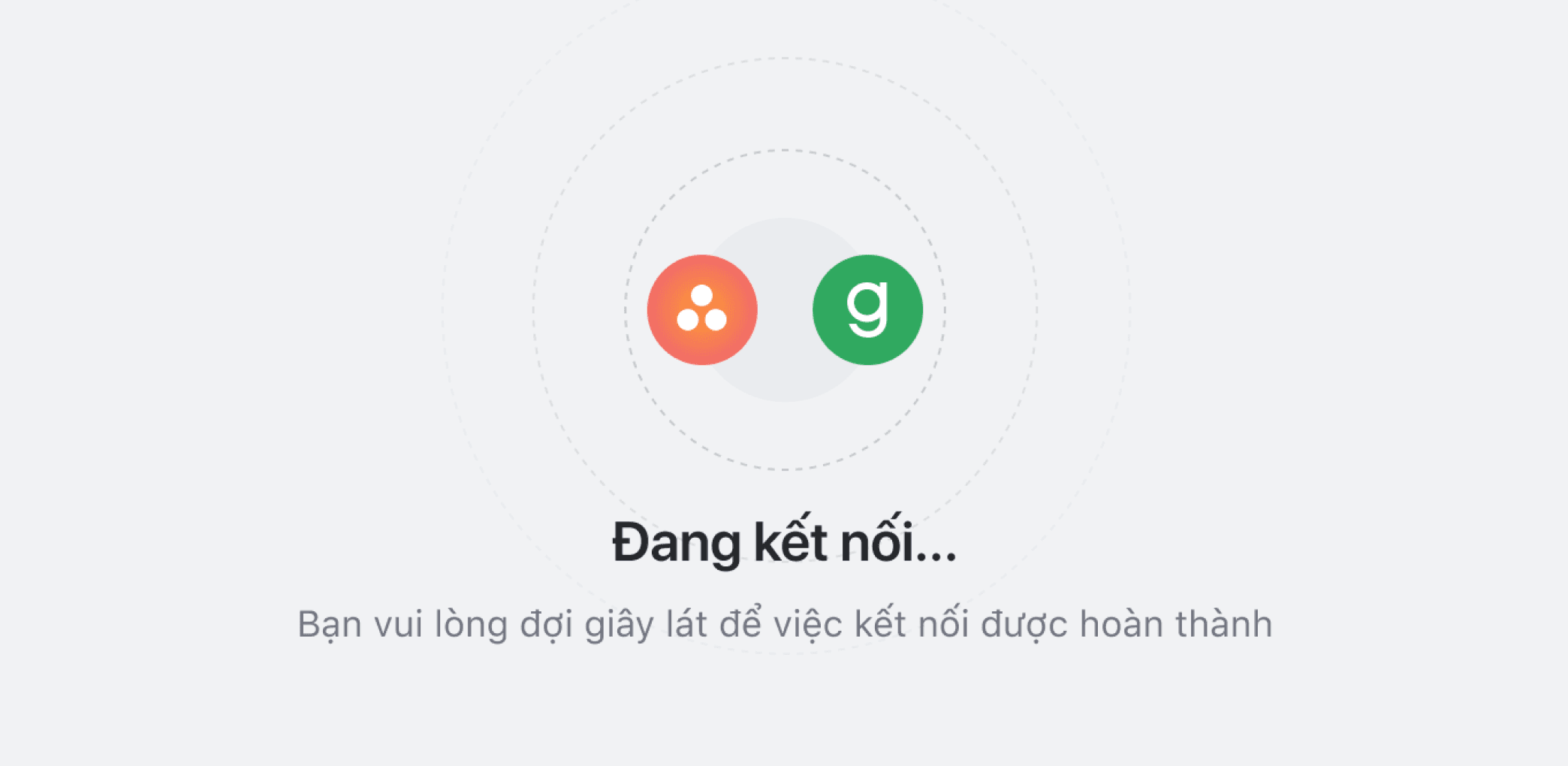
Bước 5: Khi nhận được thông báo này tức là việc kết nối giữa hai bên đã hoàn tất.
Đồng thời Asana Bot sẽ nhắn tin cho bạn, thông báo việc Kết nối thành công
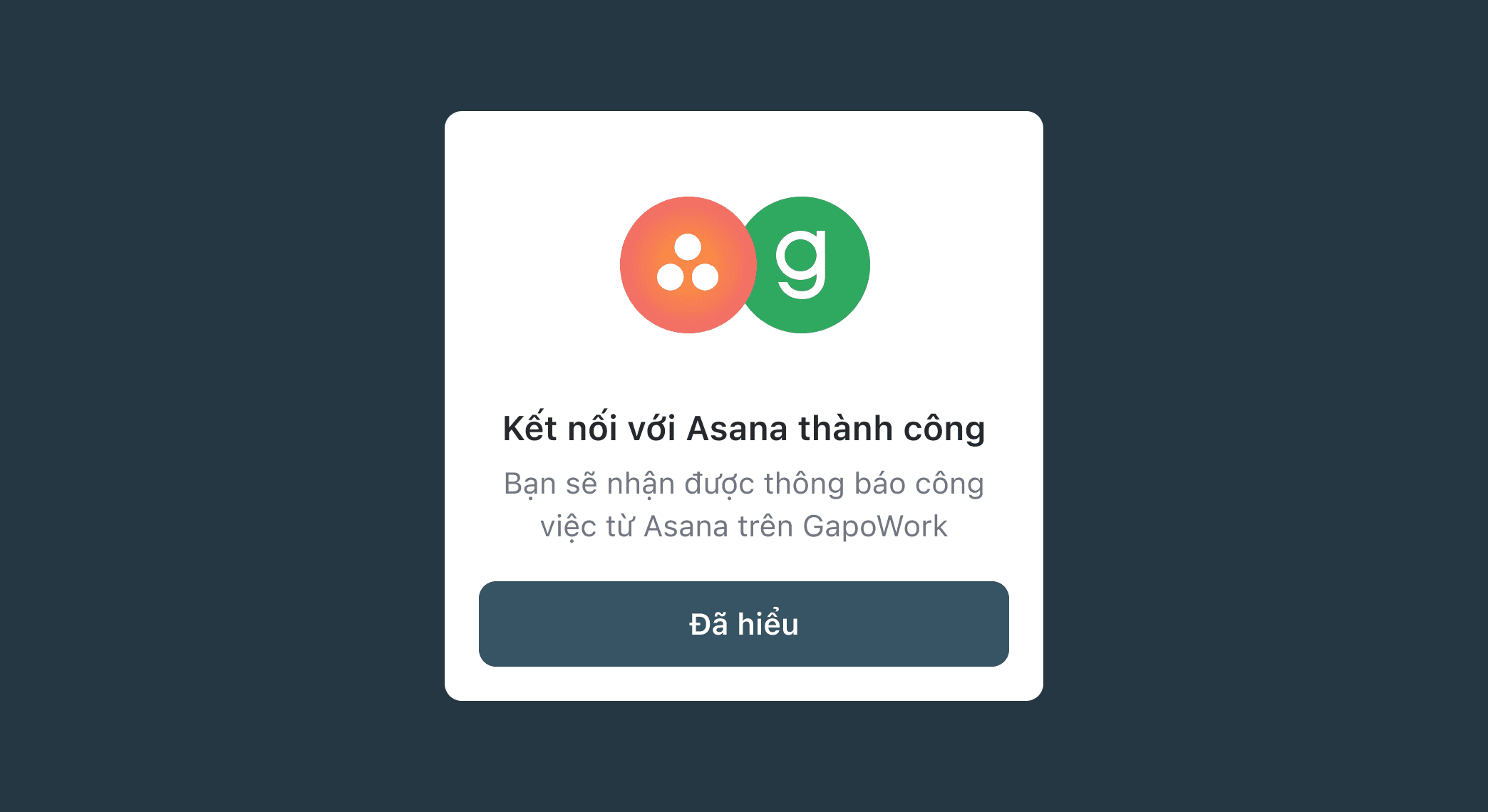
Bước 6: Khi việc kết nối đã thành công, bạn sẽ nhận các tin nhắn thông báo cập nhật công việc của Asana như công việc được giao, cập nhật tên, mô tả, ngày hoàn thành, bình luận, tệp tin được đính kèm, … thông qua Asana Bot trên GapoWork